anolisos8.8安装显卡+CUDA工具+容器运行时支持(containerd/docker)+k8s部署GPU插件
anolisos8.8安装显卡及cuda工具
一、目录
1、测试环境
2、安装显卡驱动
3、安装cuda工具
4、配置容器运行时
5、K8S集群安装nvidia插件
二、测试环境
操作系统:Anolis OS 8.8
内核版本:5.10.134-13.an8.x86_64
显卡安装版本:525.147.05
cuda版本:V10.2.89
外网要求:必须
三、安装显卡驱动
3.1、禁用nonveau
[root@localhost ~]# wget https://ops-publicread-1257137142.cos.ap-beijing.myqcloud.com/shell/disable_nouveau.sh
[root@localhost ~]# bash disable_nouveau.sh
[root@localhost ~]# lsmod | grep nouveau
#重启服务器再次进行检测
[root@localhost ~]# reboot
[root@localhost ~]# lsmod | grep nouveau
3.2、下载显卡驱动并安装
显卡下载地址:https://www.nvidia.com/Download/Find.aspx?lang=en-us#
注:根据显卡型号选择对应驱动进行下载!
[root@localhost src]# lspci |grep NVIDIA
13:00.0 3D controller: NVIDIA Corporation TU104GL [Tesla T4] (rev a1)
[root@localhost src]# wget https://us.download.nvidia.cn/tesla/525.147.05/NVIDIA-Linux-x86_64-525.147.05.run
[root@localhost src]# bash NVIDIA-Linux-x86_64-525.147.05.run
#根据提示进行安装
如下则安装完成!
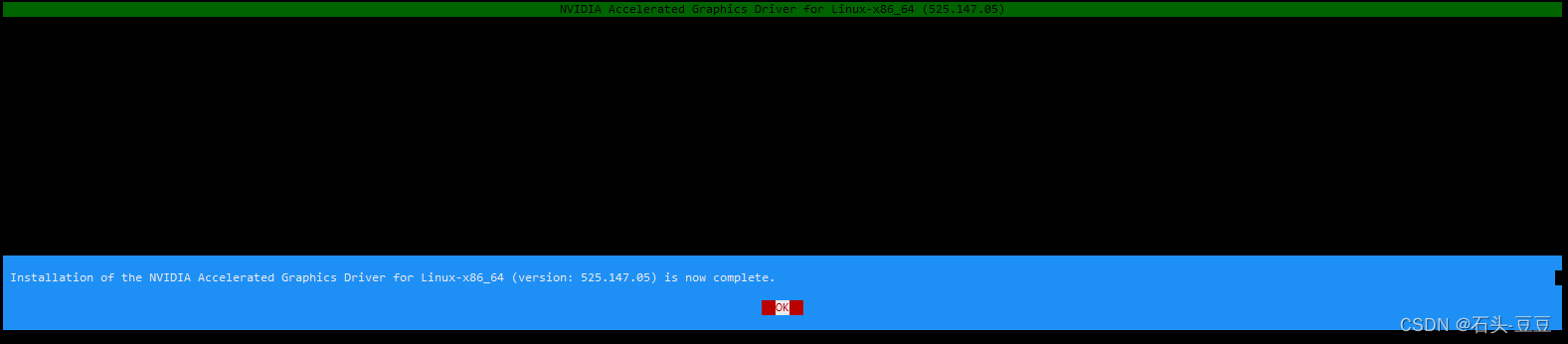
检测
[root@localhost src]# nvidia-smi
Tue Dec 12 10:16:35 2023
+-----------------------------------------------------------------------------+
| NVIDIA-SMI 525.147.05 Driver Version: 525.147.05 CUDA Version: 12.0 |
|-------------------------------+----------------------+----------------------+
| GPU Name Persistence-M| Bus-Id Disp.A | Volatile Uncorr. ECC |
| Fan Temp Perf Pwr:Usage/Cap| Memory-Usage | GPU-Util Compute M. |
| | | MIG M. |
|===============================+======================+======================|
| 0 Tesla T4 Off | 00000000:13:00.0 Off | 0 |
| N/A 63C P0 30W / 70W | 2MiB / 15360MiB | 5% Default |
| | | N/A |
+-------------------------------+----------------------+----------------------++-----------------------------------------------------------------------------+
| Processes: |
| GPU GI CI PID Type Process name GPU Memory |
| ID ID Usage |
|=============================================================================|
| No running processes found |
+-----------------------------------------------------------------------------+
四、安装CUDA工具
4.1、官网下载指定版本CUDA
https://developer.nvidia.com/cuda-toolkit-archive
4.2、安装CUDA
[root@localhost src]# wget https://developer.download.nvidia.com/compute/cuda/10.2/Prod/local_installers/cuda_10.2.89_440.33.01_linux.run
[root@localhost src]# sh cuda_10.2.89_440.33.01_linux.run
#加载程序耗时3分钟
—————————————————————————————————————————————————————————————————————————————————
x End User License Agreement x
x - x
x x
x x
x Preface x
x - x
x x
x The Software License Agreement in Chapter 1 and the Supplement x
x in Chapter 2 contain license terms and conditions that govern x
x the use of NVIDIA software. By accepting this agreement, you x
x agree to comply with all the terms and conditions applicable x
x to the product(s) included herein. x
x x
x x
x NVIDIA Driver x
x x
x x
x Description x
x x
x This package contains the operating system driver and x
xq x
x Do you accept the above EULA? (accept/decline/quit): x
x accept x
—————————————————————————————————————————————————————————————————————————————————
#输入accept回车
—————————————————————————————————————————————————————————————————————————————————
x CUDA Installer se Agreement x
x - [ ] Driver x
x [ ] 440.33.01 x
x + [X] CUDA Toolkit 10.2 x
x [X] CUDA Samples 10.2 x
x [X] CUDA Demo Suite 10.2 x
x [X] CUDA Documentation 10.2 x
x Options x
x Install x
x x
x x
x x
x x
x x
x VIDIA Driver x
x x
x x
x escription x
x x
x x
x
x x
x Up/Down: Move | Left/Right: Expand | 'Enter': Select | 'A': Advanced options x
—————————————————————————————————————————————————————————————————————————————————
#去掉显卡驱动选择install继续4.3、设置cuda环境变量
[root@localhost ~]# echo "export PATH=/usr/local/cuda/bin:$PATH" >> /etc/profile
[root@localhost ~]# echo "export LD_LIBRARY_PATH=/usr/local/cuda/lib64:$LD_LIBRARY_PATH" >> /etc/profile
[root@localhost ~]# source /etc/profile
[root@localhost ~]# nvcc --version
nvcc: NVIDIA (R) Cuda compiler driver
Copyright (c) 2005-2019 NVIDIA Corporation
Built on Wed_Oct_23_19:24:38_PDT_2019
Cuda compilation tools, release 10.2, V10.2.89
五、配置容器运行时
5.1、安装显卡容器运行时
#添加阿里docker-ce源
# step 1: 安装必要的一些系统工具
[root@localhost ~]# yum install -y yum-utils device-mapper-persistent-data lvm2
# Step 2: 添加软件源信息
[root@localhost ~]# yum-config-manager --add-repo https://mirrors.aliyun.com/docker-ce/linux/centos/docker-ce.repo
# Step 3
[root@localhost ~]# sed -i 's+download.docker.com+mirrors.aliyun.com/docker-ce+' /etc/yum.repos.d/docker-ce.repo
# Step 4: 更新并安装Docker-CE
[root@localhost ~]# yum makecache
# Step 5: 安装显卡容器运行时
[root@localhost ~]# yum -y install nvidia-docker2
5.2、配置containerd支持显卡
# Step1 : 安装containerd
[root@localhost ~]# yum -y install containerd.io
# Step2 :生成默认配置
[root@localhost ~]# containerd config default > /etc/containerd/config.toml
# Step3 :修改containerd配置 /etc/containerd/config.toml
###############################################################
...[plugins."io.containerd.grpc.v1.cri".containerd]snapshotter = "overlayfs"default_runtime_name = "runc"no_pivot = false
...[plugins."io.containerd.grpc.v1.cri".containerd.runtimes][plugins."io.containerd.grpc.v1.cri".containerd.runtimes.runc]runtime_type = "io.containerd.runtime.v1.linux" # 将此处 runtime_type 的值改成 io.containerd.runtime.v1.linux
...[plugins."io.containerd.runtime.v1.linux"]shim = "containerd-shim"runtime = "nvidia-container-runtime" # 将此处 runtime 的值改成 nvidia-container-runtime
...
###########################################################
# Step4 : 启动containerd
[root@localhost ~]# systemctl start containerd && systemctl enable containerd
# Step5 : 跑测试容器测试
[root@localhost ~]# ctr image pull docker.io/nvidia/cuda:11.2.2-base-ubuntu20.04
[root@localhost ~]# ctr run --rm -t \
> --runc-binary=/usr/bin/nvidia-container-runtime \
> --env NVIDIA_VISIBLE_DEVICES=all \
> docker.io/nvidia/cuda:11.2.2-base-ubuntu20.04 \
> cuda-11.6.2-base-ubuntu20.04 nvidia-smi
Tue Dec 12 03:01:10 2023
+-----------------------------------------------------------------------------+
| NVIDIA-SMI 525.147.05 Driver Version: 525.147.05 CUDA Version: 12.0 |
|-------------------------------+----------------------+----------------------+
| GPU Name Persistence-M| Bus-Id Disp.A | Volatile Uncorr. ECC |
| Fan Temp Perf Pwr:Usage/Cap| Memory-Usage | GPU-Util Compute M. |
| | | MIG M. |
|===============================+======================+======================|
| 0 Tesla T4 Off | 00000000:13:00.0 Off | 0 |
| N/A 66C P0 30W / 70W | 2MiB / 15360MiB | 4% Default |
| | | N/A |
+-------------------------------+----------------------+----------------------++-----------------------------------------------------------------------------+
| Processes: |
| GPU GI CI PID Type Process name GPU Memory |
| ID ID Usage |
|=============================================================================|
| No running processes found |
+-----------------------------------------------------------------------------+
5.3、配置Docker支持显卡
# Step1 : 安装docker
[root@localhost ~]# yum install docker-ce-23.0.6 -y
# Step2 : 配置docker容器运行时,并启动docker
#修改cgroup驱动为systemd[k8s官方推荐]、限制容器日志量、修改存储类型
[root@localhost ~]# mkdir /etc/docker -p
[root@localhost ~]# cat > /etc/docker/daemon.json <<EOF
{"registry-mirrors": ["https://tf72mndn.mirror.aliyuncs.com"],"exec-opts": ["native.cgroupdriver=systemd"],"log-opts": {"max-file": "3","max-size": "500m"},"runtimes": {"nvidia": {"path": "/usr/bin/nvidia-container-runtime","runtimeArgs": []}}
}
EOF
[root@localhost ~]# systemctl daemon-reload
[root@localhost ~]# systemctl restart docker
[root@localhost ~]# systemctl enable docker
# Step3 : 启动docker测试容器
[root@localhost ~]# docker run --runtime=nvidia --rm nvidia/cuda:11.0-base nvidia-smi
Unable to find image 'nvidia/cuda:11.0-base' locally
11.0-base: Pulling from nvidia/cuda
54ee1f796a1e: Pull complete
f7bfea53ad12: Pull complete
46d371e02073: Pull complete
b66c17bbf772: Pull complete
3642f1a6dfb3: Pull complete
e5ce55b8b4b9: Pull complete
155bc0332b0a: Pull complete
Digest: sha256:774ca3d612de15213102c2dbbba55df44dc5cf9870ca2be6c6e9c627fa63d67a
Status: Downloaded newer image for nvidia/cuda:11.0-base
Tue Dec 12 03:10:32 2023
+-----------------------------------------------------------------------------+
| NVIDIA-SMI 525.147.05 Driver Version: 525.147.05 CUDA Version: 12.0 |
|-------------------------------+----------------------+----------------------+
| GPU Name Persistence-M| Bus-Id Disp.A | Volatile Uncorr. ECC |
| Fan Temp Perf Pwr:Usage/Cap| Memory-Usage | GPU-Util Compute M. |
| | | MIG M. |
|===============================+======================+======================|
| 0 Tesla T4 Off | 00000000:13:00.0 Off | 0 |
| N/A 64C P0 30W / 70W | 2MiB / 15360MiB | 5% Default |
| | | N/A |
+-------------------------------+----------------------+----------------------++-----------------------------------------------------------------------------+
| Processes: |
| GPU GI CI PID Type Process name GPU Memory |
| ID ID Usage |
|=============================================================================|
| No running processes found |
+-----------------------------------------------------------------------------+
六、K8S集群安装nvidia插件
# Step1 : GPU主机打标签
[root@localhost ~]# kubectl label node node9 nvidia.com=gpu
# Step2 : K8S集群安装GPU驱动插件(仅需要安装一次!)
[root@localhost ~]# kubectl apply -f https://raw.githubusercontent.com/NVIDIA/k8s-device-plugin/1.0.0-beta4/nvidia-device-plugin.yml
# Step3 : 带GPU资源主机GPU资源信息
[root@localhost ~]# kubectl describe node node9 |grep gpugpu/type=nvidianvidia.com/gpu: 1nvidia.com/gpu: 1nvidia.com/gpu 0 0
# Step4 : 部署使用GPU资源测试容器apiVersion: v1
kind: Pod
metadata:name: cuda-vector-add
spec:restartPolicy: OnFailurecontainers:- name: cuda-vector-add#image: "k8s.gcr.io/cuda-vector-add:v0.1"image: "docker.io/nvidia/cuda:11.0.3-base-ubuntu20.04"command:- nvidia-smiresources:limits:nvidia.com/gpu: 1
其他:disable_nouveau.sh 脚本内容
#!/bin/bash
echo -e "\033[32m>>>>>>>>更新系统内核,请耐心等待!\033[0m"
yum -y install gcc make elfutils-libelf-devel libglvnd-devel kernel-devel epel-release
yum -y install dkms
rm -f /etc/modprobe.d/blacklist-nvidia-nouveau.conf /etc/modprobe.d/nvidia-unsupported-gpu.conf
echo blacklist nouveau | tee /etc/modprobe.d/blacklist-nvidia-nouveau.conf && \
echo options nouveau modeset=0 | tee -a /etc/modprobe.d/blacklist-nvidia-nouveau.conf && \
echo options nvidia NVreg_OpenRmEnableUnsupportedGpus=1 | tee /etc/modprobe.d/nvidia-unsupported-gpu.conf
mv /boot/initramfs-$(uname -r).img /boot/initramfs-$(uname -r)-nouveau.img
dracut /boot/initramfs-$(uname -r).img $(uname -r)
相关文章:
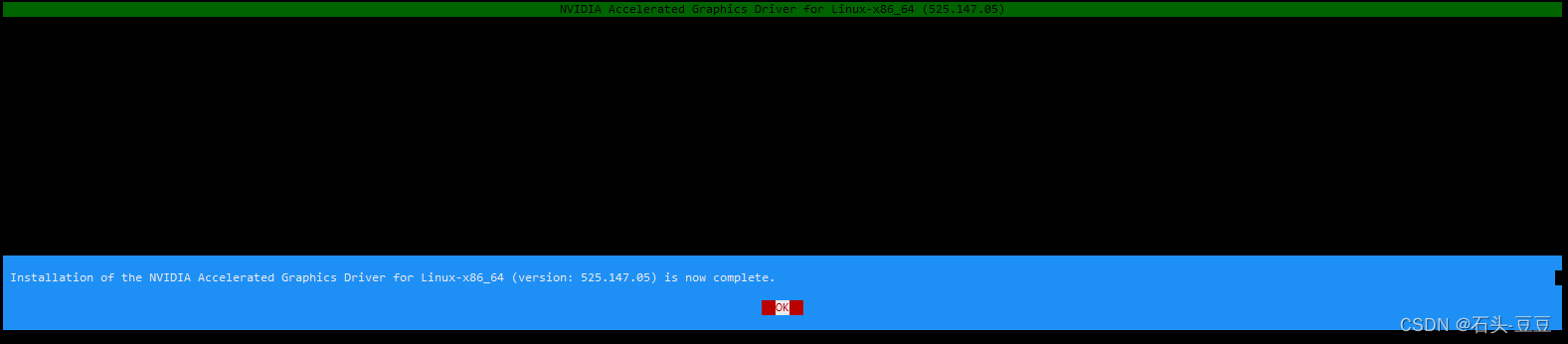
anolisos8.8安装显卡+CUDA工具+容器运行时支持(containerd/docker)+k8s部署GPU插件
anolisos8.8安装显卡及cuda工具 一、目录 1、测试环境 2、安装显卡驱动 3、安装cuda工具 4、配置容器运行时 5、K8S集群安装nvidia插件 二、测试环境 操作系统:Anolis OS 8.8 内核版本:5.10.134-13.an8.x86_64 显卡安装版本:525.147.05 c…...

Golang 链表的创建和读取 小记
文章目录 链表的相关知识链表的创建:模拟方式建立链表的**递归创建** 链表的读取遍历读取递归读取 完整代码 链表的相关知识 链表有时会具有头节点,头节点的指针指向第一个节点的地址,其本身的数据域可以根据自己的选择进行赋值 接下来我将以将int转…...
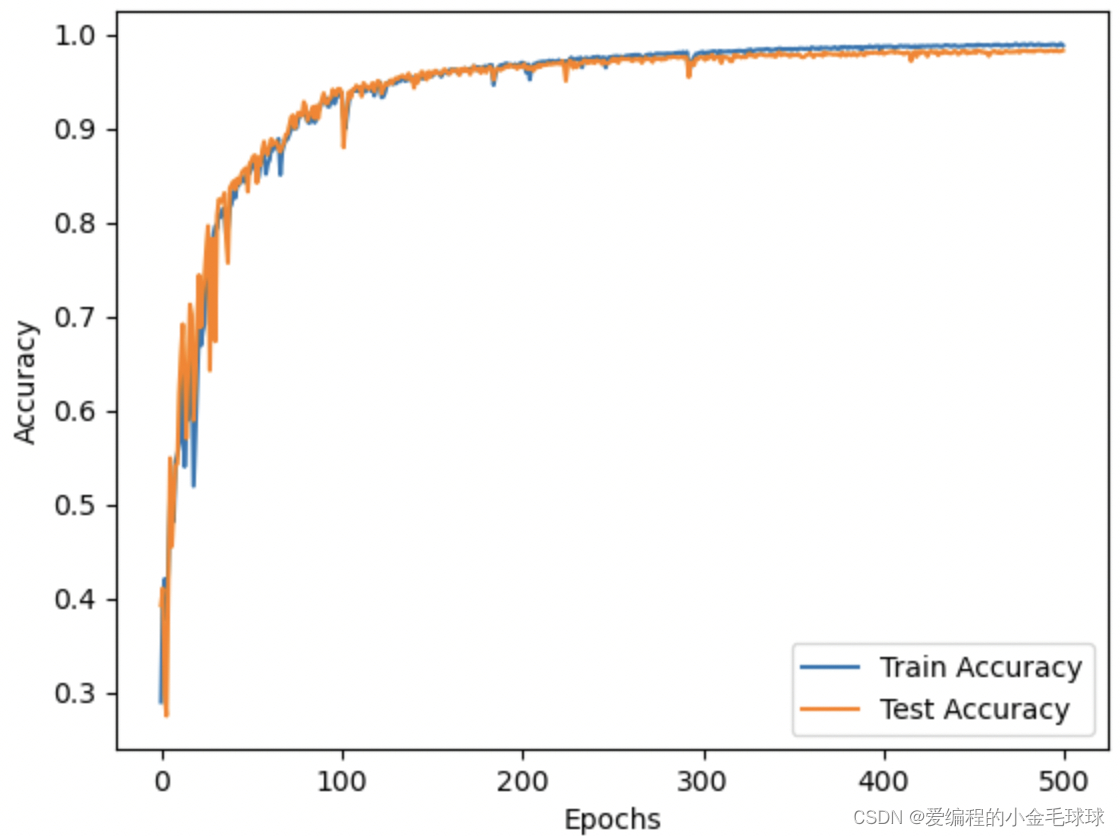
实验记录:深度学习模型收敛速度慢有哪些原因
深度学习模型收敛速度慢有哪些原因? 学习率设置不当: 学习率是算法中一个重要的超参数,它控制模型参数在每次迭代中的更新幅度。如果学习率过大,可能会导致模型在训练过程中的振荡,进而影响到收敛速度;如果…...
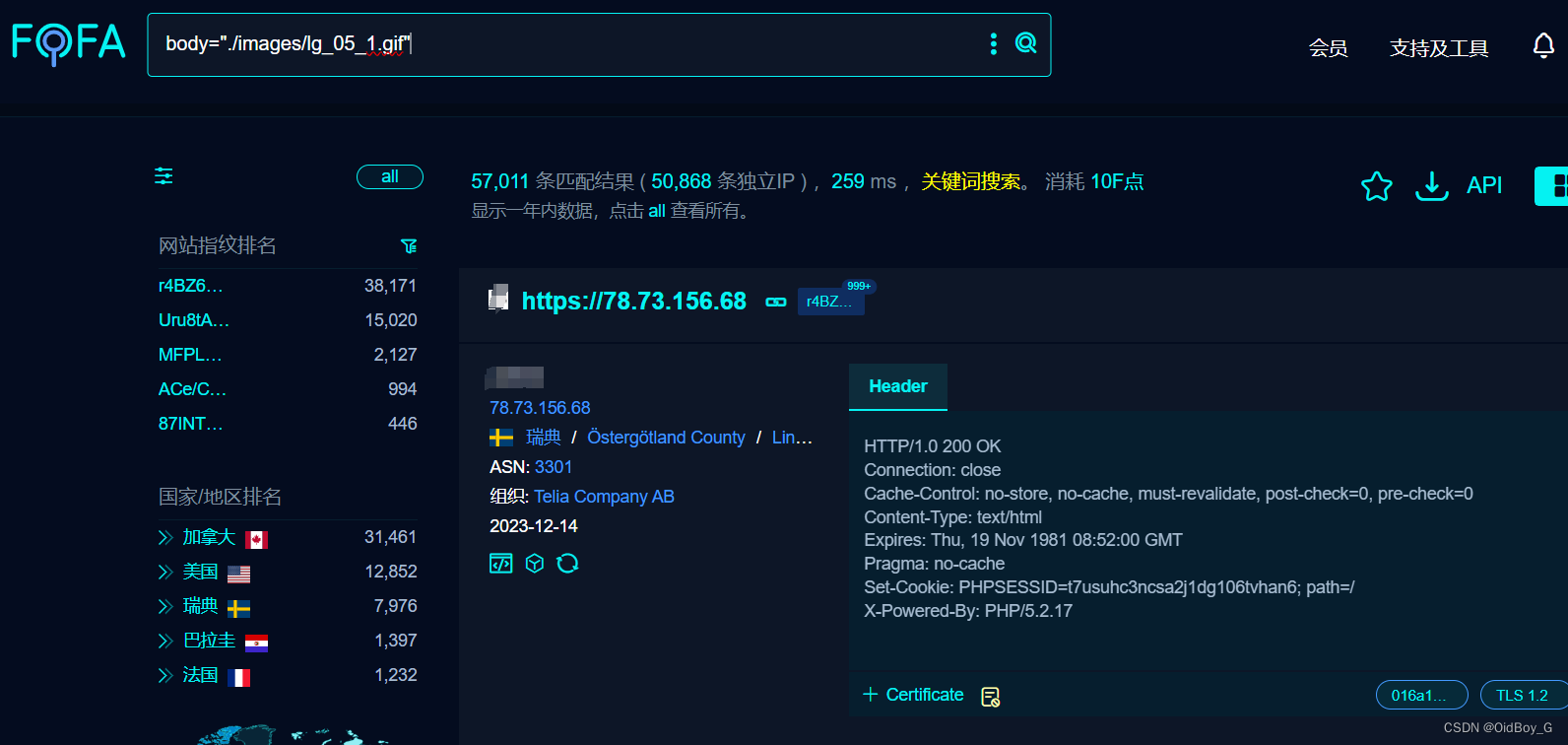
Arris VAP2500 list_mac_address未授权RCE漏洞复现
0x01 产品简介 Arris VAP2500是美国Arris集团公司的一款无线接入器产品。 0x02 漏洞概述 Arris VAP2500 list_mac_address接口处命令执行漏洞,未授权的攻击者可通过该漏洞在服务器端任意执行代码,写入后门,获取服务器权限,进而控制整个web服务器。 0x03 复现环境 FOFA…...
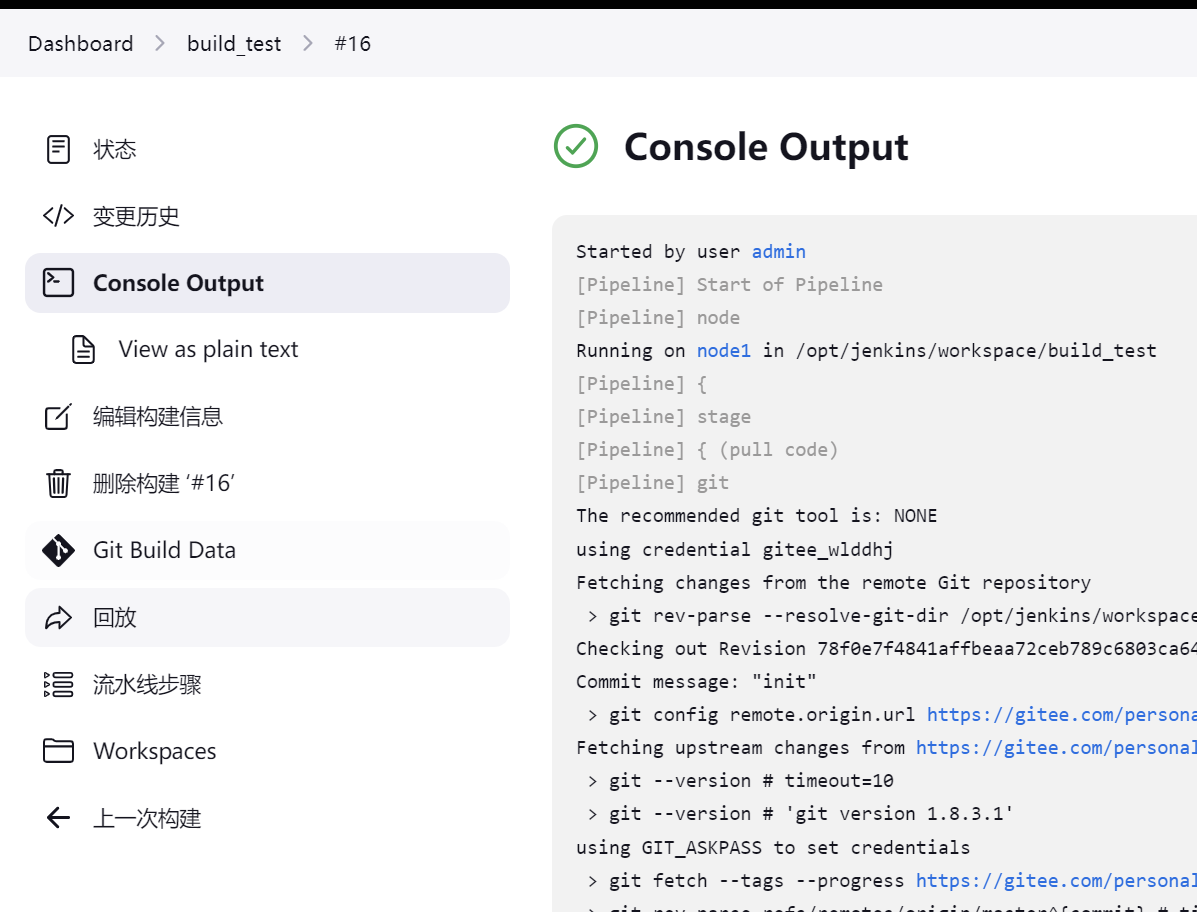
【Jenkins】节点 node、凭据 credentials、任务 job
一、节点 node Jenkins在安装并初始化完成后,会有一个主节点(Master Node),默认情况下主节点可以同时运行的任务数是2,可以在节点配置中修改(系统管理/节点和云管理)。 Jenkins中的节点&#…...
)
华为OD机试 - 高效货运(Java JS Python C)
题目描述 老李是货运公司承运人,老李的货车额定载货重量为 wt。 现有两种货物: 货物 A 单件重量为 wa,单件运费利润为 pa货物 B 单件重量为 wb,单件运费利润为 pb老李每次发车时载货总重量刚好为货车额定的载货重量 wt,车上必须同时有货物 A 和货物 B ,货物A、B不可切割…...

基于python netmiko去ssh备份网络设备配置
自己为了便利写出来的基于python netmiko去ssh备份网络设备配置,用过secureCRT的脚本去备份设备配置,但是它没有图形化界面,使用不方便,自己就重新用python开发了一个,同时用pyinstaller打包成可执行程序(这…...

【CCF BDCI 2023】多模态多方对话场景下的发言人识别 Baseline 0.71 Slover 部分
【CCF BDCI 2023】多模态多方对话场景下的发言人识别 Baseline 0.71 Slover 部分 概述Solver 在多模态发言人识别中的作用Solver 在多模态发言人识别中的重要性Solver 的工作原理 二次规划二次规划的基本形式二次规划的特点二次规划在多模态发言中的应用 (我的理解) 代码详解数…...

爬虫工作量由小到大的思维转变---<第十二章 Scrapy之sql存储与爬虫高效性的平衡艺术>
前言: (本文仅属于技术性探讨,不属于教文) 刚好,前阵子团队还在闲聊这个问题呢。你知道吗,在数据收集这个行当里,怎么存数据这问题就跟“先有鸡还是先有蓝”一样,没完没了的循环往复。老规矩,咱们先搞清楚我们的“鸡…...
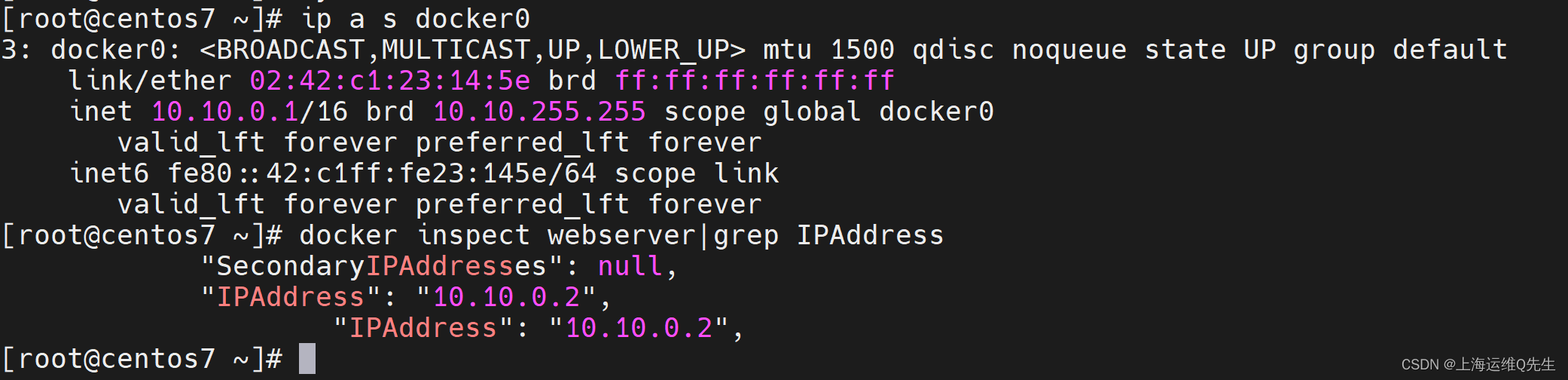
修改Docker0和容器的地址
修改Docker0和容器的地址 1. 需求 默认服务器安装完Docker-ce后会给docker0分配172.17.0.1/16地址. 公司新接入一个网段正好与172.17.0.1/16冲突,此时访问这台服务器的容器时就会发生网络不可达. 2. 解决方法 修改/etc/docker/daemon.json 加入一个自定义网段 vim /etc/d…...
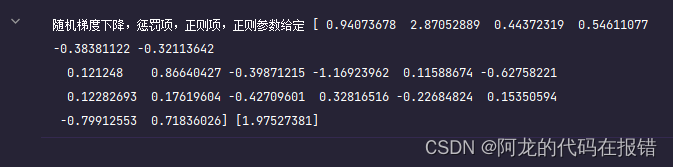
弹性网络优化算法
3.3、Elastic-Net算法使用 这是scikit-learn官网给出的弹性网络回归的,损失函数公式,注意,它用的矩阵表示,里面用到范数运算。 min w 1 2 n samples ∣ ∣ X w − y ∣ ∣ 2 2 α ρ ∣ ∣ w ∣ ∣ 1 α ( 1 − ρ ) 2 ∣ ∣…...
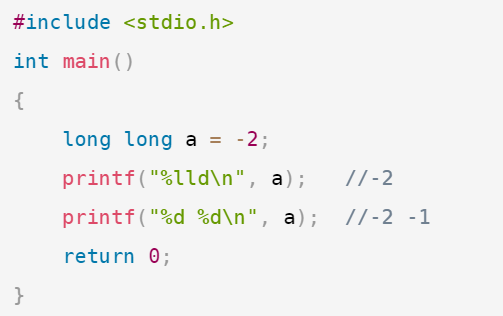
[C语言]大小端及整形输出问题
假设在一个32位little endian 的机器上运行下面的程序,结果是多少 ? 1.1先看以下三个程序 #include <stdio.h> int main() {long long a 1, b 2, c 3;printf("%lld %lld %lld\n", a, b, c); // 1 2 3printf("%d %d %d %d %d %d\n&quo…...
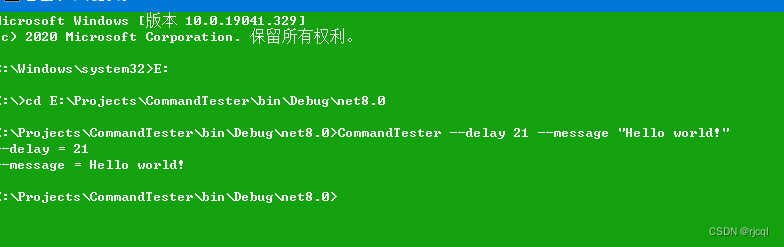
C# 命令行参数解析库示例
写在前面 在日常开发中,我们经常会用到命令行参数,比如cmd下的各种指令;还有C#的控制台类型的项目,在默认入口Main函数中,那个args参数,就是有系统传入到程序进程的命令行参数;在传入的参数相对…...
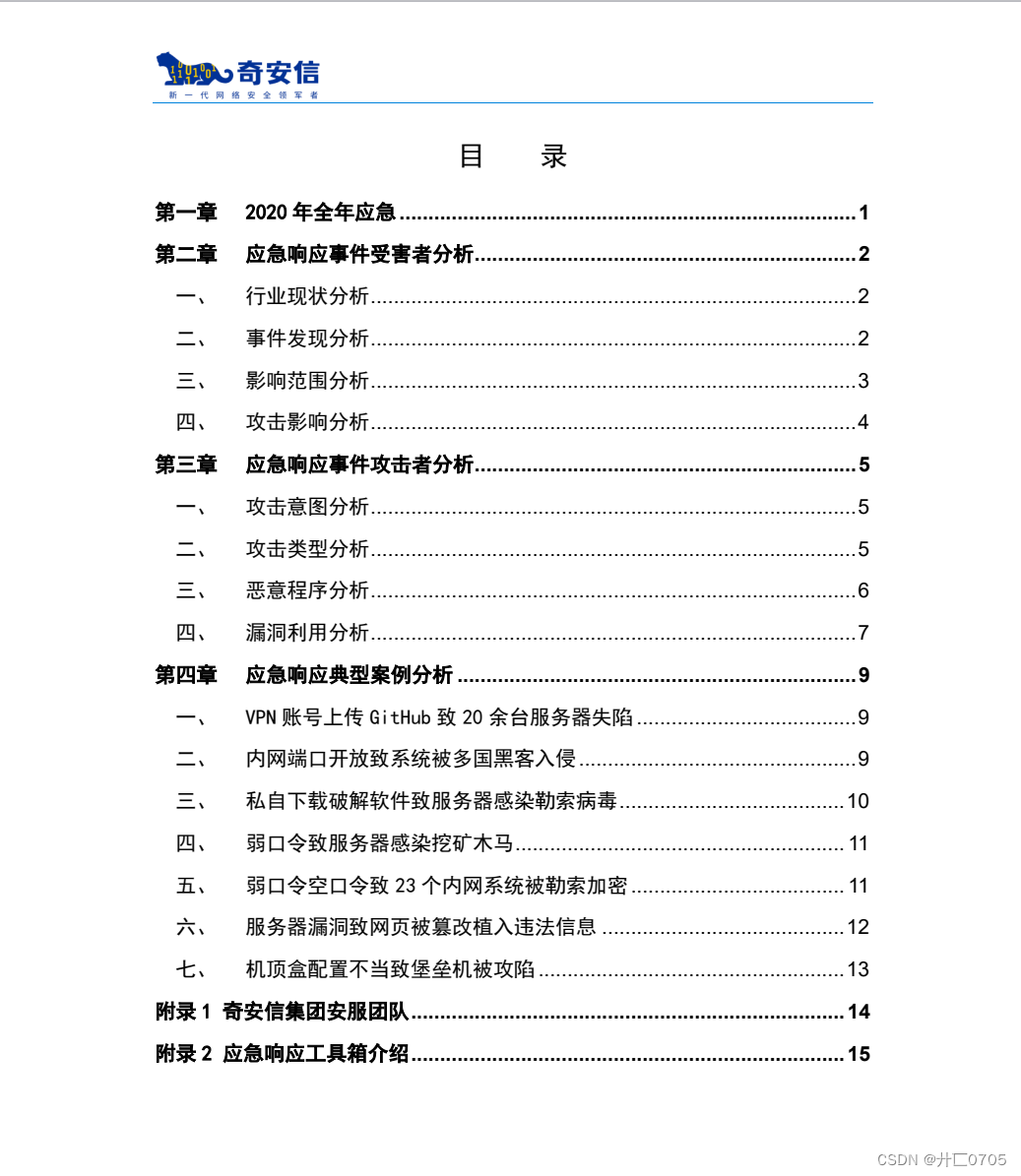
2020 年网络安全应急响应分析报告
2020 年全年奇安信集团安服团队共参与和处置了全国范围内 660起网络安全应急响应事件。2020 年全年应急响应处置事件行业 TOP3 分别为:政府部门行业(146 起)医疗卫生行业(90 起)以及事业单位(61 起,事件处置数分别占应急处置所有行业的 22.1%、13.6%、9.2%。2020 年…...
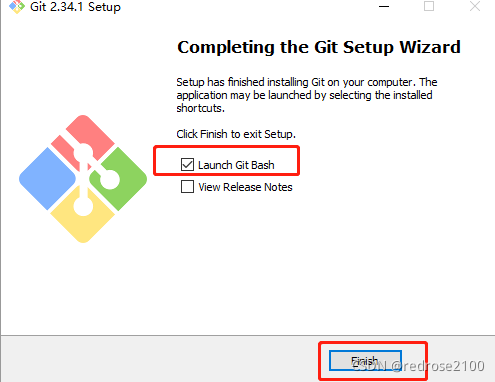
Git----学习Git第一步基于 Windows 10 系统和 CentOS7 系统安装 Git
查看原文 文章目录 基于 Windows 10 系统安装 Git 客户端基于 CentOS7 系统安装部署 Git 基于 Windows 10 系统安装 Git 客户端 (1)打开 git官网 ,点击【windows】 (2)根据自己的电脑选择安装,目前一般w…...
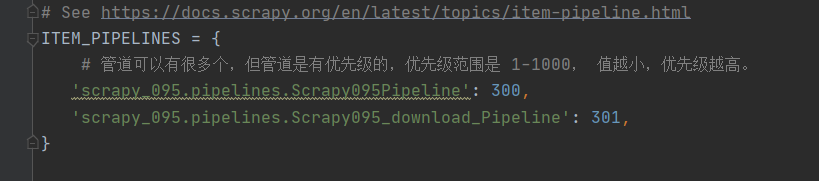
爬虫 scrapy ——scrapy shell调试及下载当当网数据(十一)
目录 一、scrapy shell 1.什么是scrapy shell? 2.安装 ipython 3.使用scrapy shell 二、当当网案例 1.在items.py中定义数据结构 2.在dang.py中解析数据 3.使用pipeline保存 4.多条管道的使用 5.多页下载 参考 一、scrapy shell 1.什么是scrapy shell&am…...
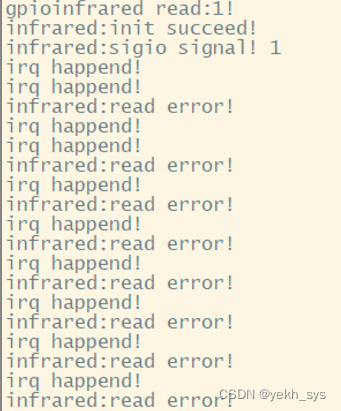
Linux驱动(中断、异步通知):红外对射,并在Qt StatusBus使用指示灯进行显示
本文工作: 1、Linux驱动与应用程序编写:使用了设备树、中断、异步通知知识点,实现了红外对射状态的异步信息提醒。 2、QT程序编写:自定义了一个“文本指示灯”类,并放置在QMainWidget的StatusBus中。 3、C与C混合编程与…...

echarts地图的常见用法:基本使用、区域颜色分级、水波动画、区域轮播、给地图添加背景图片和图标、3d地图、飞线图
前言 最近几天用echarts做中国地图,就把以前写的demo:在vue中实现中国地图 拿来用,结果到项目里直接报错了,后来发现是因为版本的问题,没办法只能从头进行踩坑了。以下内容基于vue3 和 echarts 5.32 基本使用 获取地…...

进程间通讯-管道
介绍 管道(Pipe)是操作系统提供的一种进程间通信(IPC,Inter-Process Communication)机制,它允许一个进程的输出直接作为另一个进程的输入。管道主要分为以下两种类型: 无名管道(Unn…...
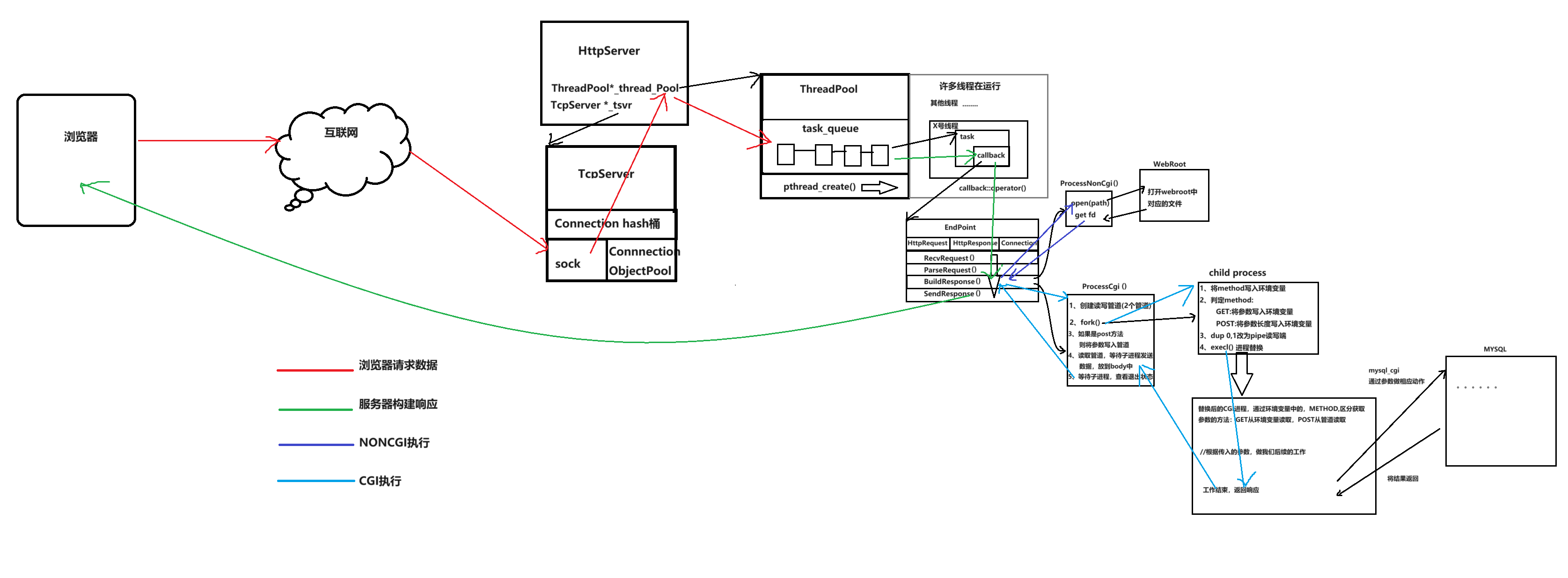
项目总结-自主HTTP实现
终于是写完了,花费了2周时间,一点一点看,还没有扩展,但是基本功能是已经实现了。利用的是Tcp为网络链接,在其上面又写了http的壳。没有使用epoll,多路转接难度比较高,以后有机会再写,…...

7.4.分块查找
一.分块查找的算法思想: 1.实例: 以上述图片的顺序表为例, 该顺序表的数据元素从整体来看是乱序的,但如果把这些数据元素分成一块一块的小区间, 第一个区间[0,1]索引上的数据元素都是小于等于10的, 第二…...

Cursor实现用excel数据填充word模版的方法
cursor主页:https://www.cursor.com/ 任务目标:把excel格式的数据里的单元格,按照某一个固定模版填充到word中 文章目录 注意事项逐步生成程序1. 确定格式2. 调试程序 注意事项 直接给一个excel文件和最终呈现的word文件的示例,…...

stm32G473的flash模式是单bank还是双bank?
今天突然有人stm32G473的flash模式是单bank还是双bank?由于时间太久,我真忘记了。搜搜发现,还真有人和我一样。见下面的链接:https://shequ.stmicroelectronics.cn/forum.php?modviewthread&tid644563 根据STM32G4系列参考手…...
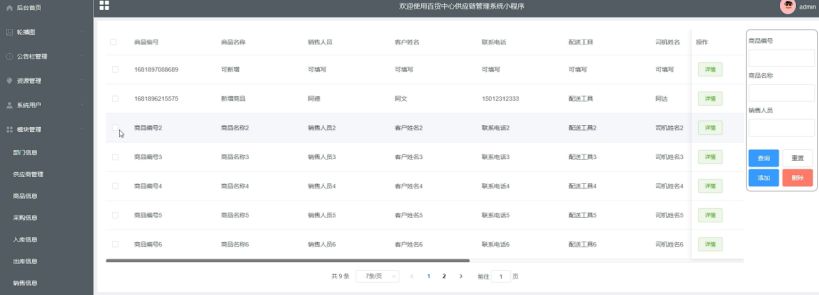
springboot 百货中心供应链管理系统小程序
一、前言 随着我国经济迅速发展,人们对手机的需求越来越大,各种手机软件也都在被广泛应用,但是对于手机进行数据信息管理,对于手机的各种软件也是备受用户的喜爱,百货中心供应链管理系统被用户普遍使用,为方…...
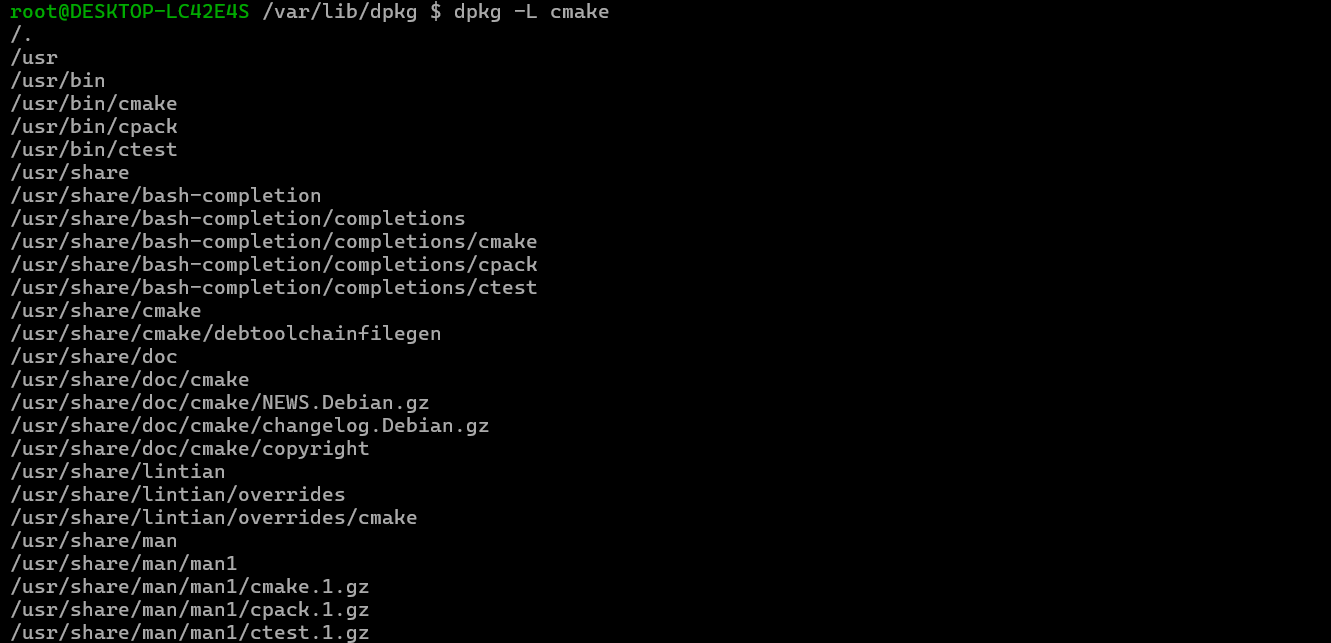
Debian系统简介
目录 Debian系统介绍 Debian版本介绍 Debian软件源介绍 软件包管理工具dpkg dpkg核心指令详解 安装软件包 卸载软件包 查询软件包状态 验证软件包完整性 手动处理依赖关系 dpkg vs apt Debian系统介绍 Debian 和 Ubuntu 都是基于 Debian内核 的 Linux 发行版ÿ…...
)
【位运算】消失的两个数字(hard)
消失的两个数字(hard) 题⽬描述:解法(位运算):Java 算法代码:更简便代码 题⽬链接:⾯试题 17.19. 消失的两个数字 题⽬描述: 给定⼀个数组,包含从 1 到 N 所有…...

将对透视变换后的图像使用Otsu进行阈值化,来分离黑色和白色像素。这句话中的Otsu是什么意思?
Otsu 是一种自动阈值化方法,用于将图像分割为前景和背景。它通过最小化图像的类内方差或等价地最大化类间方差来选择最佳阈值。这种方法特别适用于图像的二值化处理,能够自动确定一个阈值,将图像中的像素分为黑色和白色两类。 Otsu 方法的原…...
)
相机Camera日志分析之三十一:高通Camx HAL十种流程基础分析关键字汇总(后续持续更新中)
【关注我,后续持续新增专题博文,谢谢!!!】 上一篇我们讲了:有对最普通的场景进行各个日志注释讲解,但相机场景太多,日志差异也巨大。后面将展示各种场景下的日志。 通过notepad++打开场景下的日志,通过下列分类关键字搜索,即可清晰的分析不同场景的相机运行流程差异…...
)
Java入门学习详细版(一)
大家好,Java 学习是一个系统学习的过程,核心原则就是“理论 实践 坚持”,并且需循序渐进,不可过于着急,本篇文章推出的这份详细入门学习资料将带大家从零基础开始,逐步掌握 Java 的核心概念和编程技能。 …...
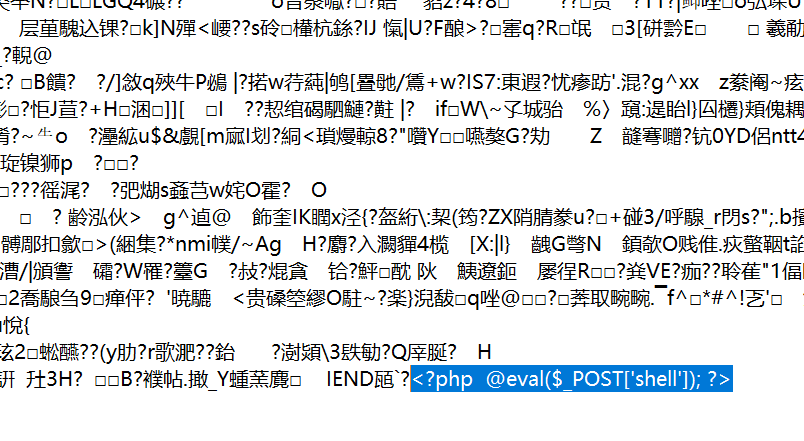
零基础在实践中学习网络安全-皮卡丘靶场(第九期-Unsafe Fileupload模块)(yakit方式)
本期内容并不是很难,相信大家会学的很愉快,当然对于有后端基础的朋友来说,本期内容更加容易了解,当然没有基础的也别担心,本期内容会详细解释有关内容 本期用到的软件:yakit(因为经过之前好多期…...
